
Come per qualsiasi altro strumento o materia, se decidiamo di usare questo diffusissimo CMS dobbiamo utilizzare la terminologia corretta.
Ecco quindi un piccolo dizionario WordPress per principianti (e anche non) che vogliono imparare a chiamare le cose con il loro nome!
DASHBOARD o BACHECA
In WordPress tutto inizia con la Dashboard (oppure Bacheca se settate la lingua in italiano).
E’ la prima cosa che vi appare quando effettuale il log-in ed è un po’ come se d’ora in avanti fosse la vostra “casa”: al centro dello schermo vi mostra una panoramica del vostro sito web, mentre sulla sinistra appare un menù.
La Dashboard è il punto di partenza per tutte le operazioni da amministratore che potete fare sul vostro sito: editare le pagine, aggiungere e modificare i post, installare i plug-in, gestire gli altri utenti, ecc.
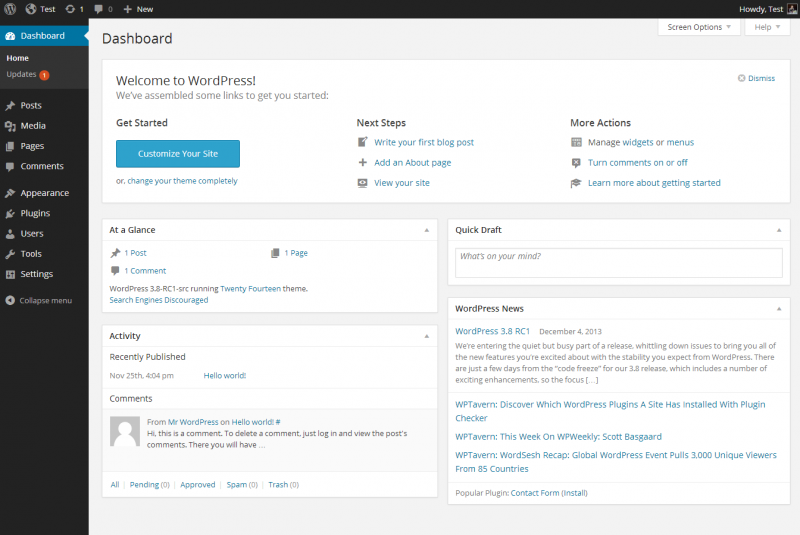
TOOLBAR
Quando sei loggato, e solo quando sei loggato, puoi visualizzare la Toolbar in alto nello schermo, sopra la Dashboard.
Da qui puoi passare dall’area amministrativa al sito live attraverso l’icona a forma di casa, oppure aggiungere direttamente nuovi post e pagine semplicemente tramite il “+”.
La Toolbar, è visibile anche quando visualizzi il tuo sito, ma essendo uno strumento per gli amministratori non è mai visualizzata dai tuoi visitatori.
![]()
POST o ARTICOLO
Come abbiamo spiegato in questo articolo, WordPress nasce come piattaforma di blogging, ed il Post è lo strumento base.
Il termine Post è principalmente riferito agli articoli di un Blog, ma può benissimo essere utilizzato per creare delle news o gli articoli di una testata giornalistica on-line.
Normalmente i post vengono visualizzati in ordine cronologico decrescente.
PAGINA
Le Pagine vengono utilizzate per la costruzione vera e propria delle pagine statiche del nostro sito, come per esempio il classico “About us” e i “Contatti”.
Normalmente, quando acquistiamo un Template per creare il nostro sito web, troviamo già delle pagine pre-configurate.
CATEGORIE
Le categorie servono ad organizzare per sezioni/gruppi i nostri articoli.
Un esempio pratico: se ho un blog/sito che recensisce film, potrei organizzare i miei post suddividendoli in base al genere: Azione, Gialli, Polizieschi, Film d’Amore, ecc.
Si possono assegnare le categorie per aiutare i visitatori a filtrare i nostri contenuti in base ai loro interessi. Inoltre, cosa che ci semplifica parecchio il lavoro, è possibile assegnare più categorie allo stesso articolo.
TAG
I Tag sono un altro modo di WordPress per poter filtrare i contenuti.
Tornando all’esempio precedente: il visitatore che effettua una ricerca, potrebbe essere interessato a tutti i film di un certo regista. Per fare questo, posso assegnare il tag “Hitchcock” a tutte le recensioni dei suoi film, permettendo all’utente di accedere all’elenco dei risultati pertinenti con un solo click, ed in modo trasversale, ovvero indipendentemente dalla Categoria.
HOME PAGE
Quando iniziamo a lavorare con WordPress, la definizione di “Home Page”, potrebbe essere un pochino ingannevole.
Normalmente viene identificata con la pagina principale di un sito, MA, appena installiamo il nostro CMS preferito, essendo nato come piattaforma di Blogging, per lui la Home Page di default è semplicemente l’elenco degli ultimi articoli.
Questo è fantastico se dobbiamo iniziare un blog. Però, se il nostro progetto è un normale sito web, allora dobbiamo intervenire per indicare come Front Page una pagina statica.
FRONT PAGE STATICA
Una Front Page Statica è quello che normalmente intendiamo come “Home Page” di un qualsiasi sito web.
In questo esempio abbiamo creato una pagina denominata “Home” e l’abbiamo richiamata dalle impostazioni WordPress per visualizzarla come front page.
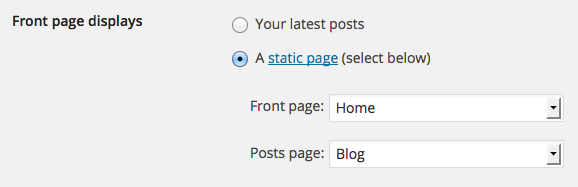
PERMALINK
Un permalink è un tipo di URL che si riferisce ad una specifica informazione, nominato in modo da non cambiare o almeno da rimanere lo stesso per lunghi periodi di tempo.
L’impostazione base di WordPress genera i cosiddetti “ugly permalinks“. Si, si chiamano proprio così!
URL come “www.example.com/?p=12”. Terribili!
Fortunatamente però, è possibile modificare queste impostazioni direttamente dal menu “Settings” (“Impostazioni” in italiano) accedendo al sottomenu “Permalink”.
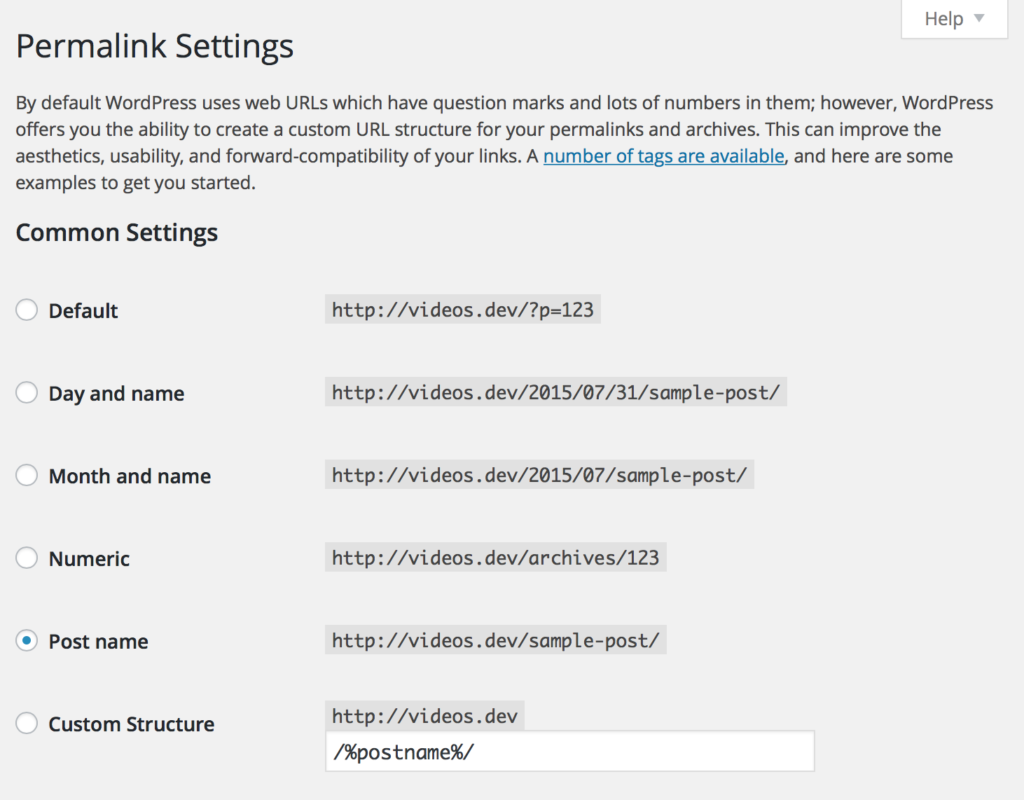
SLUG
Lo Slug è la parte del permalink che identifica esattamente la pagina o l’articolo specifico.
Una volta modificate le impostazioni dei Permalink, possiamo usare lo slug per creare URL personalizzate e funzionali per l’indicizzazione del nostro sito web.
WordPress automaticamente crea uno slug corrispondente al titolo, ma possiamo comunque modificarlo a nostro piacimento.
Questa operazione è possibile farla direttamente dall’editor della pagina/articolo, subito sotto il titolo, clickando “Edit” accanto al permalink.
Una volta modificato, ricordatevi di salvarlo!

EDITOR DI TESTO
Eccoci arrivati al “luogo” dove inserire i vostri contenuti per creare i Post e le Pagine del vostro sito web!
Sulla destra troverete due modalità di rappresentazione di questa sezione:
- VISUALE: è il metodo di default, e richiama molto l’editor di testo di un file Word. In alto infatti ripropone delle toolbar per formattare i contenuti, senza dover scrivere del codice.
- TESTO: qui è possibile visualizzare e formattare la nostra pagina direttamente in HTML.
Per passare da una visualizzazione all’altra basta semplicemente clickare sulle relative tab.
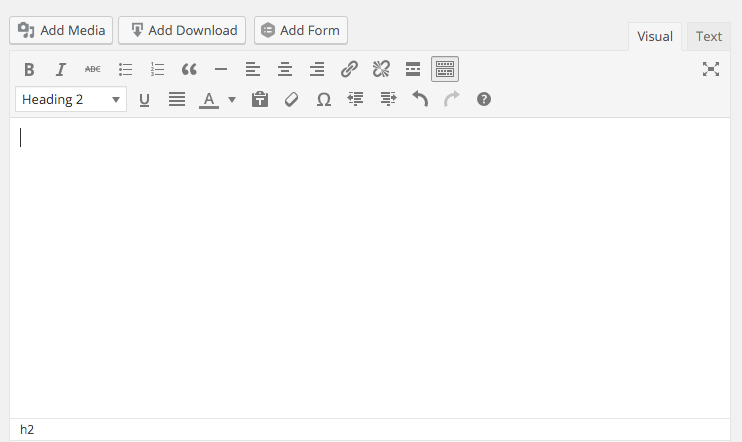
MEDIA LIBRARY
La Media Library è l’archivio di tutte le immagini, video, file PDF e tutti i file possibili e immaginabili che caricherete sul vostro sito.
Si accede alla libreria direttamente dal menu a sinistra.
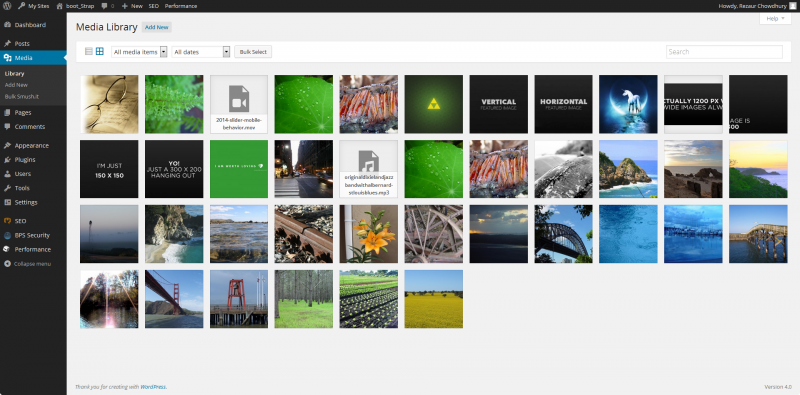
THEME O TEMA
Un tema è una raccolta di file (template e fogli di stile) che personalizzano la grafica dei siti web. I temi manipolano il design, i layout delle pagine e le funzionalità del tuo sito.
Teoricamente sarebbe possibile rinfrescare il look di un sito, mantenendone i contenuti, semplicemente cambiando il tema.
Difficile però che tutto funzioni perfettamente dopo un intervento di questo tipo… quindi massima cautela! Ricordatevi di fare sempre i backup prima di aggiornare qualsiasi cosa.
MENU
Sempre dai “Settings” si possono creare e personalizzare i Menu di navigazione.
In modo molto semplice potrete inserire link a pagine, post, categorie e tantissimo altro. Oltretutto non ci sono limiti al numero di Menu che è possibile creare!
PLUGIN
I Plugin sono “appendici” di codice che consentono di estendere le funzionalità del nostro sito.
Esistono Plugin praticamente per ogni cosa: personalizzazioni grafiche, inserimento di contact form, ricerca on-site, multilingua, per aumentare la sicurezza del nostro sito, ottimizzare la SEO.
Fate solo attenzione a non farvi prendere troppo la mano: troppi plugin tendono a rallentare il sito, disturbando la navigazione degli utenti.
WIDGET
I Widget sono probabilmente la funzionalità di WordPress più complicata da spiegare, forse perché non hanno un unico scopo.
Originariamente servivano semplicemente per aggiungere i contenuti nella sidebar (menù aggiuntivi, visualizzazione dei post recenti, categorie e tag) senza dover scrivere del codice.
Ora invece è possibile aggiungere un Widget in ogni area Widget-Ready di un tema. E ogni tema definisce le proprie. Spesso vengono sfruttati per la configurazione e personalizzazione del footer, oppure nell’header per l’inserimento dei link social.
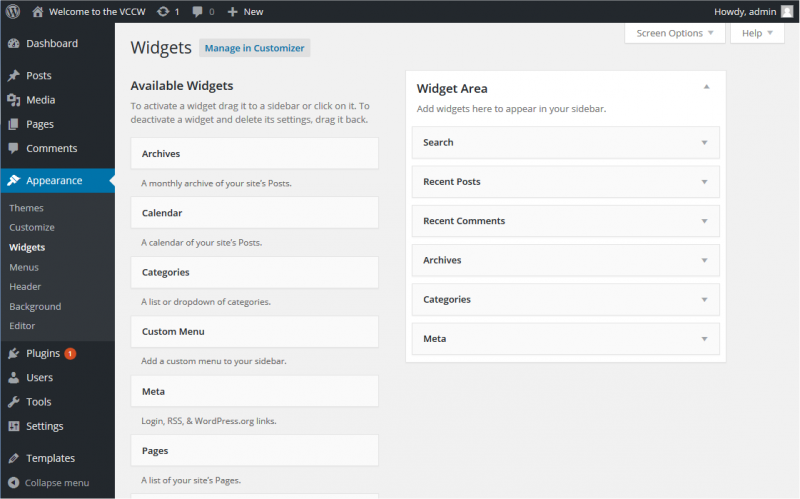
Ecco qui, il nostro dizionario WordPress per principianti è completo.
Per approfondire altri argomenti relativi a WordPress, la SEO e tanto altro, sfoglia il nostro blog!




